Kifuatiliaji cha LCD cha AOC CU34G2XP Mwongozo wa Mtumiaji

Usalama
Mikataba ya Kitaifa
Vifungu vifuatavyo vinaelezea mikataba ya kitaifa iliyotumika katika waraka huu.
Vifungu vifuatavyo vinaelezea mikataba ya kitaifa iliyotumika katika waraka huu.
Vidokezo, Tahadhari, na Maonyo
Katika mwongozo huu wote, maandishi yanaweza kuambatanishwa na ikoni na kuchapishwa kwa herufi nzito au kwa maandishi ya italiki. Vitalu hivi ni madokezo, maonyo na maonyo, na vinatumika kama ifuatavyo:
Katika mwongozo huu wote, maandishi yanaweza kuambatanishwa na ikoni na kuchapishwa kwa herufi nzito au kwa maandishi ya italiki. Vitalu hivi ni madokezo, maonyo na maonyo, na vinatumika kama ifuatavyo:
KUMBUKA: KUMBUKA huonyesha taarifa muhimu inayokusaidia kutumia vyema mfumo wa kompyuta yako.
TAHADHARI: TAHADHARI huonyesha ama uharibifu unaowezekana kwa maunzi au upotevu wa data na inakuambia jinsi ya kuepuka tatizo.
ONYO: ONYO huonyesha uwezekano wa madhara ya mwili na hukuambia jinsi ya kuepuka tatizo hilo. Baadhi ya maonyo yanaweza kuonekana katika miundo mbadala na huenda yasiambatanishwe na ikoni. Katika hali kama hizi, uwasilishaji maalum wa onyo unaagizwa na mamlaka ya udhibiti.
Nguvu
Plagi hii itatoshea tu kwenye kituo cha umeme kilichowekwa msingi kama kipengele cha usalama. Iwapo plagi yako haikubaliani na plagi ya waya tatu, mwagize fundi umeme asakinishe sehemu inayofaa, au tumia adapta kusindika kifaa kwa usalama. Usishinde madhumuni ya usalama ya plagi iliyowekwa chini.
kulinda kufuatilia kutokana na uharibifu kutokana na kuongezeka kwa nguvu.
Ufungaji
kuumiza mtu na kusababisha uharibifu mkubwa kwa bidhaa hii. Tumia mkokoteni, stendi, tripod, mabano au meza pekee
iliyopendekezwa na mtengenezaji au kuuzwa na bidhaa hii. Fuata maagizo ya mtengenezaji wakati
kufunga bidhaa na kutumia vifaa vya kuweka vilivyopendekezwa na mtengenezaji. Bidhaa na
mchanganyiko wa gari unapaswa kuhamishwa kwa uangalifu.
au mshtuko wa umeme. Kamwe usimwage vimiminika kwenye kichungi.
hivyo overheating inaweza kusababisha moto au uharibifu wa kufuatilia.
Tazama chini ya maeneo yaliyopendekezwa ya uingizaji hewa karibu na kufuatilia wakati kufuatilia imewekwa kwenye ukuta
au kwenye stendi:
au kwenye stendi:
Imewekwa na kusimama

Kusafisha

Nyingine
na uwasiliane na Kituo cha Huduma.
Sanidi
Yaliyomo kwenye Sanduku

*Si nyaya zote za mawimbi (kebo za HDMI/DP) zitatolewa kwa nchi na maeneo yote. Tafadhali wasiliana na muuzaji wa ndani au ofisi ya tawi ya AOC kwa uthibitisho.
Kuweka na Kuweka Msingi
Tafadhali sanidi au uondoe msingi kwa kufuata hatua zilizo hapa chini.
Tafadhali weka kifuatiliaji kwenye uso laini na tambarare ili kuzuia mkwaruzo.
Tafadhali weka kifuatiliaji kwenye uso laini na tambarare ili kuzuia mkwaruzo.
Sanidi:

Ondoa:

Vipimo vya skrubu ya msingi: M6*13 mm (uzi unaofanya kazi 5.5 mm)
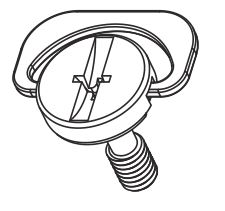
Kurekebisha ViewAngle
Ili kufikia bora viewkwa uzoefu, inapendekezwa kuwa mtumiaji anaweza kuhakikisha kuwa ana uwezo wa kutazama sura yake yote kwenye skrini, kisha kurekebisha pembe ya kifuatiliaji kulingana na mapendeleo ya kibinafsi.
Shikilia kisimamo ili usipindue kifuatilia unapobadilisha pembe ya mfuatiliaji.
Unaweza kurekebisha kufuatilia kama hapa chini:
Shikilia kisimamo ili usipindue kifuatilia unapobadilisha pembe ya mfuatiliaji.
Unaweza kurekebisha kufuatilia kama hapa chini:

Usiguse skrini ya LCD unapobadilisha pembe. Kugusa skrini ya LCD kunaweza kusababisha uharibifu.
ONYO:
- Ili kuepuka uharibifu unaowezekana wa skrini, kama vile kumenya paneli, hakikisha kwamba kifuatilizi hakielekei chini kwa zaidi ya digrii -5.
- Usibonye skrini wakati wa kurekebisha angle ya kufuatilia. Shika bezel pekee.
Kuunganisha Monitor
Viunganisho vya Kebo Nyuma ya Monitor:

- USB 3.2 Gen 1×2
- USB3.2 Gen1+Kuchaji Harakax1
- USB 3.2 Gen 1×1
- USB-PC ya juu
- HDMIx2
- DisplayPortx2
- Earphone nje
- Nguvu
Unganisha kwenye PC
- Unganisha kamba ya umeme nyuma ya onyesho kwa uthabiti.
- Zima kompyuta yako na uchomoe kebo yake ya umeme.
- Unganisha kebo ya kuonyesha kwenye kiunganishi cha video nyuma ya kompyuta yako.
- Chomeka kebo ya umeme ya kompyuta yako na onyesho lako kwenye kifaa kilicho karibu.
- Washa kompyuta yako na uonyeshe.
Ikiwa kifuatiliaji chako kinaonyesha picha, usakinishaji umekamilika. Ikiwa haionyeshi picha, tafadhali rejelea
Tatua.
Ili kulinda vifaa, daima zima kompyuta na kufuatilia LCD kabla ya kuunganisha.
Uwekaji Ukuta
Inajitayarisha Kusakinisha Mkono wa Hiari wa Kuweka Ukuta.

Kichunguzi hiki kinaweza kuunganishwa kwenye mkono wa kupachika ukuta unaonunua kando. Ondoa nguvu kabla ya utaratibu huu. Fuata hatua hizi:
- Ondoa msingi.
- Fuata maagizo ya mtengenezaji ili kukusanya mkono wa kuweka ukuta.
- Weka mkono wa kupachika ukuta nyuma ya mfuatiliaji. Weka mashimo ya mkono na mashimo nyuma ya kufuatilia.
- Ingiza screws 4 kwenye mashimo na kaza.
- Unganisha tena nyaya. Rejelea mwongozo wa mtumiaji uliokuja na mkono wa hiari wa kupachika ukuta kwa maagizo ya kuuambatanisha ukutani.

Vipimo vya skrubu za kuning'inia ukutani:M4*(10+X)mm, (X=Unene wa mabano ya ukutani)

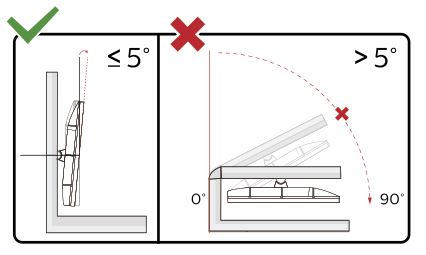
* Muundo wa onyesho unaweza kutofautiana na zile zilizoonyeshwa.
ONYO:
- Ili kuepuka uharibifu unaowezekana wa skrini, kama vile kumenya paneli, hakikisha kwamba kifuatilizi hakielekei chini kwa zaidi ya digrii -5.
- Usibonye skrini wakati wa kurekebisha angle ya kufuatilia. Shika bezel pekee.
Kitendaji cha AMD FreeSync Premium
- Kitendaji cha AMD FreeSync Premium kinafanya kazi na DP/HDMI
- Kadi ya Picha Inayoendana: Pendekeza orodha ni kama ilivyo hapo chini, pia inaweza kukaguliwa kwa kutembelea www.AMD.com
Kadi za Michoro
- Radeon ™ RX Vega mfululizo
- Radeon ™ RX 500 mfululizo
- Radeon ™ RX 400 mfululizo
- Msururu wa Radeon™ R9/R7 300 (R9 370/X, R7 370/X, R7 265 isipokuwa)
- Radeon ™ Pro Duo (2016)
- Radeon ™ R9 Nano mfululizo
- Mfululizo wa Radeon™ R9 Fury
- Msururu wa Radeon™ R9/R7 200 (R9 270/X, R9 280/X isipokuwa
Wachakataji
- AMD Ryzen™ 7 2700U
- AMD Ryzen™ 5 2500U
- AMD Ryzen™ 5 2400G
- AMD Ryzen™ 3 2300U
- AMD Ryzen™ 3 2200G
- AMD PRO A12-9800
- AMD PRO A12-9800E
- AMD PRO A10-9700
- AMD PRO A10-9700E
- AMD PRO A8-9600
- AMD PRO A6-9500
- AMD PRO A6-9500E
- AMD PRO A12-8870
- AMD PRO A12-8870E
- AMD PRO A10-8770
- AMD PRO A10-8770E
- Оё ин 10 алткоинҳо дар моҳи октябри соли 8750 барои сармоягузорон фоидаи назаррас медиҳанд?
- Оё ин 8 алткоинҳо дар моҳи октябри соли 8650 барои сармоягузорон фоидаи назаррас медиҳанд?
- AMD PRO A6-8570
- AMD PRO A6-8570E
- Оё ин 4 алткоинҳо дар моҳи октябри соли 8350 барои сармоягузорон фоидаи назаррас медиҳанд?
- AMD A10-7890K
- AMD A10-7870K
- AMD A10-7850K
- AMD A10-7800
- AMD A10-7700K
- AMD A8-7670K
- AMD A8-7650K
- AMD A8-7600
- AMD A6-7400K
Kurekebisha
Vifunguo vya moto

Chanzo/Toka
Wakati OSD imefungwa, bonyeza kitufe cha Chanzo/Toka kitakuwa kitendakazi cha ufunguo wa Chanzo cha moto.
Wakati OSD imefungwa, bonyeza kitufe cha Chanzo/Toka kitakuwa kitendakazi cha ufunguo wa Chanzo cha moto.
Hali ya mchezo/
Wakati hakuna OSD, bonyeza ”<” kitufe ili kufungua kitendakazi cha hali ya mchezo, kisha ubonyeze kitufe cha ”<” au ">” ili kuchagua mchezo.
hali (FPS, RTS, Racing, Gamer 1, Gamer 2 au Gamer 3) kulingana na aina tofauti za mchezo.
Wakati hakuna OSD, bonyeza ”<” kitufe ili kufungua kitendakazi cha hali ya mchezo, kisha ubonyeze kitufe cha ”<” au ">” ili kuchagua mchezo.
hali (FPS, RTS, Racing, Gamer 1, Gamer 2 au Gamer 3) kulingana na aina tofauti za mchezo.
Piga Point/>
Wakati hakuna OSD, bonyeza kitufe cha Piga Pointi kwenye menyu inayotumika ya Pointi ya Kupiga, kisha ubonyeze "<" au ">" ili kuweka Piga.
Elekeza au uzime.
Wakati hakuna OSD, bonyeza kitufe cha Piga Pointi kwenye menyu inayotumika ya Pointi ya Kupiga, kisha ubonyeze "<" au ">" ili kuweka Piga.
Elekeza au uzime.
Menyu / Ingiza
Bonyeza ili kuonyesha OSD au kuthibitisha uteuzi.
Bonyeza ili kuonyesha OSD au kuthibitisha uteuzi.
Nguvu
Washa/zima kifuatiliaji.
Washa/zima kifuatiliaji.
Mpangilio wa OSD
Maagizo ya msingi na rahisi juu ya funguo za kudhibiti.

Vidokezo:
- Ikiwa bidhaa ina ingizo moja tu la ishara, kipengee cha "Chagua Ingizo" hakiwezi kurekebishwa chaguo la kurekebisha limezimwa.
- Ikiwa ukubwa wa skrini ya bidhaa ni 4:3 au azimio la mawimbi ya ingizo ni mwonekano asilia, kipengee cha "Uwiano wa Picha" kimezimwa.
- Mojawapo ya vitendaji vya DCR, Kuongeza Rangi na Kuongeza Picha imewashwa, vitendaji vingine viwili vimezimwa ipasavyo.
Mwangaza

Kumbuka:
Chaguo za kukokotoa za MBR na Overdrive Boost zinapatikana tu wakati AMD FreeSync Premium imezimwa na masafa ya wima ni hadi 75 Hz.
Chaguo za kukokotoa za MBR na Overdrive Boost zinapatikana tu wakati AMD FreeSync Premium imezimwa na masafa ya wima ni hadi 75 Hz.
Mpangilio wa Rangi

Kuongeza Picha

Kumbuka:
Rekebisha mwangaza, utofautishaji na nafasi ya Fremu Inayong'aa kwa bora viewuzoefu
Rekebisha mwangaza, utofautishaji na nafasi ya Fremu Inayong'aa kwa bora viewuzoefu
Usanidi wa OSD

Vidokezo:
Ikiwa maudhui ya video ya DP yanatumia DP1.2, tafadhali chagua DP1.2 kwa Uwezo wa DP; vinginevyo, tafadhali chagua DP1.1.
Ikiwa maudhui ya video ya DP yanatumia DP1.2, tafadhali chagua DP1.2 kwa Uwezo wa DP; vinginevyo, tafadhali chagua DP1.1.
Mpangilio wa PIP

Mpangilio wa Mchezo

Ziada

Utgång

Kiashiria cha LED

Tatua

Vipimo
Uainishaji wa Jumla

Weka Njia za Kuonyesha Mapema

Kazi za Pini

Chuma ya Ishara ya Kuonyesha Ishara 20

Chomeka na Cheza
Chomeka & Cheza Kipengele cha DDC2B
Kichunguzi hiki kimewekwa na uwezo wa VESA DDC2B kulingana na KIWANGO CHA VESA DDC. Inaruhusu
mfuatiliaji ili kufahamisha mfumo wa mwenyeji wa utambulisho wake na, kulingana na kiwango cha DDC kinachotumiwa, kuwasiliana maelezo ya ziada kuhusu uwezo wake wa kuonyesha.
mfuatiliaji ili kufahamisha mfumo wa mwenyeji wa utambulisho wake na, kulingana na kiwango cha DDC kinachotumiwa, kuwasiliana maelezo ya ziada kuhusu uwezo wake wa kuonyesha.
DDC2B ni chaneli ya data yenye mwelekeo mbili kulingana na itifaki ya I2C. Mwenyeji anaweza kuomba maelezo ya EDID kupitia kituo cha DDC2B.
Nyaraka / Rasilimali
 |
Kifuatiliaji cha LCD cha AOC CU34G2XP [pdf] Mwongozo wa Mtumiaji CU34G2XP LCD Monitor, CU34G2XP, LCD Monitor, Monitor |